
КАТЕГОРИИ:
Архитектура-(3434)Астрономия-(809)Биология-(7483)Биотехнологии-(1457)Военное дело-(14632)Высокие технологии-(1363)География-(913)Геология-(1438)Государство-(451)Демография-(1065)Дом-(47672)Журналистика и СМИ-(912)Изобретательство-(14524)Иностранные языки-(4268)Информатика-(17799)Искусство-(1338)История-(13644)Компьютеры-(11121)Косметика-(55)Кулинария-(373)Культура-(8427)Лингвистика-(374)Литература-(1642)Маркетинг-(23702)Математика-(16968)Машиностроение-(1700)Медицина-(12668)Менеджмент-(24684)Механика-(15423)Науковедение-(506)Образование-(11852)Охрана труда-(3308)Педагогика-(5571)Полиграфия-(1312)Политика-(7869)Право-(5454)Приборостроение-(1369)Программирование-(2801)Производство-(97182)Промышленность-(8706)Психология-(18388)Религия-(3217)Связь-(10668)Сельское хозяйство-(299)Социология-(6455)Спорт-(42831)Строительство-(4793)Торговля-(5050)Транспорт-(2929)Туризм-(1568)Физика-(3942)Философия-(17015)Финансы-(26596)Химия-(22929)Экология-(12095)Экономика-(9961)Электроника-(8441)Электротехника-(4623)Энергетика-(12629)Юриспруденция-(1492)Ядерная техника-(1748)
Windows 1 страница
|
|
|
|
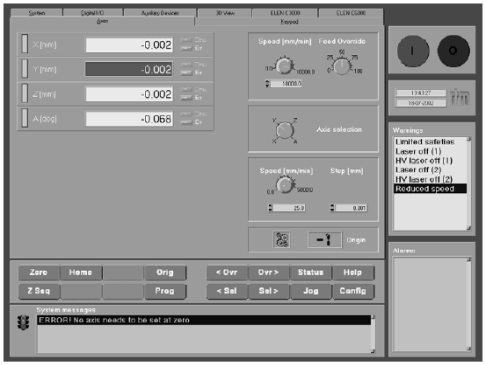
Человеко-машинный интерфейс состоит из элементов, доступ к которым обеспечивается при помощи мыши или с клавиатуры, и включает следующие элементы и папки:
· Несколько папок, каждая относится к определенному предмету (см. Главу "Меню папок и клавиш");

· Панель с меню, состоящая из 16 кнопок. Каждая папка имеет собственные кнопки, выполняющие определенные функции (см. Главу Меню папок и клавиш);

· Панель для системных сообщений, включающая окно для сообщений

· Панель для кнопок (одна зеленая и одна красная) с функцией начала и остановки некоторых команд. Они также контролируют статус системы (см. главу “Кнопочная панель”);

· часы, показывающие текущее время и дату;

· панель для Предупреждений, в которых отображаются основные явления, не являющиеся, однако, критичными;
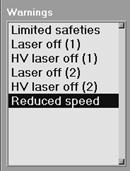
· панель для Аварийных сигналов, где отображаются критические явления, которые блокируют выполнение цикла и ограничивают функциональность системы.
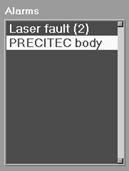
Создание сообщений, предупреждений и аварийных сигналов
Каждое отдельное сообщение, предупреждение и аварийный сигнал можно дополнить. Для этого, выбрав соответствующее сообщение, нажмите на клавиатуре кнопку <INS>; далее возможно дописать сообщение, и нажать кнопку <ENTER>.
Команда F ile - E xit позволяет сохранить сообщение в памяти. Сообщение может быть восстановлено двойным кликом по соответствующему сообщению, предупреждению или аварийному сигналу.
Для удаления созданного сообщения из памяти необходимо выбрать соответствующее сообщение, предупреждение или аварийный сигнал, затем нажать кнопку <CANC> на клавиатуре. Созданное сообщение удаляется из памяти после подтверждения оператора.
Специальные кнопки
Для облегчения связи с ПК при отсутствии мыши предусмотрены специальные кнопки:
· Для выбора различных окон человеко-машинного интерфейса (MMI), используется функциональная кнопка <F9> или сочетание кнопок <Shift-F9>.
· Для активации зеленой кнопки нажмите <F11>, красной кнопки - <F12>.
· Для активации окна сообщений, окна аварийных сигналов или окна сигналов, используйте сочетания <Ctrl-M>, <Ctrl-A> и <Ctrl-S>, соответственно.
· Для просмотра папок нажмите клавишу <Alt> + выделенную букву в названии папки («Горячая» кнопка) или, выбрав папку, используйте кнопки «стрелка вправо» и «стрелка влево».
· Для активации кнопок в Меню нажмите функциональные кнопки <F1> до <F8> для нижней строчки и <Shift-F1> до <Shift-F8> для верхней.
· Для прекращения выполняемой операции можно нажать кнопку <ESC>, которая соответствует кнопке “ Hold ” на пульте управления и красной кнопке на кнопочной панели.
· Для сведения приложения в иконку нажмите <Ctrl-I>[1] (в зависимости от выбранных ограничений для выполнения данной операции может потребоваться пароль).
Кнопки с пиктограммой
Некоторые кнопки в папках, часто предназначенные для контроля вспомогательных устройств, показаны в качестве кнопок с пиктограммой, имеющих разный статус в зависимости от выполняемой операции.
Положение кнопки связано с соответствующей командой:
· При нажатии, команда активируется;
· При отпускании, команда дезактивируется.
Положение иконки связано с состоянием соответствующей функции:
· обычно отображается действительное состояние устройств;
· красное 'X' на кнопке указывает на ошибку состояния (например, поврежденные датчики) или неизвестное состояние (например, неверное положение несущего элемента зеркала);
Меню папок и кнопок
Каждая папка содержит кнопки, индикаторы значении и другие элементы интерфейса, касающиеся специальных аспектов таких как движение осей и команды лазерным источником. Каждая папка содержит собственное меню кнопок.
Каждое меню состоит из 16 кнопок, и отображается в зависимости от выбранной папки.
Каждая кнопка используется для выбора параметров для проведения операций, относящихся к выбранной папке. Та же кнопка может присутствовать в других папках, однако, существует прямая связь с данными, принадлежащими к активной папке (например, кнопка " Config ").
При помощи любой кнопки можно вызвать меню кнопок второго уровня, отображаемого на той же самой панели меню, вместо кнопок первого уровня. Для возвращения в меню первого уровня, нажмите “ End ”(Завершить).
Кнопка меню выполняет ту же функцию, что и кнопки с пиктограммой или выключатели, имеющиеся в определенной папке. Последние облегчают связь с компьютером в случае отсутствия мыши.
Кнопка “ Help ” используется для открытия в режиме онлайн меню HELP.
Кнопочная панель
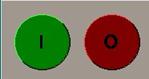
Красная и зеленая кнопки, показанные на кнопочной панели (см. главу Интерфейс пользователя), используются для подтверждения/начала и остановки и для сигналов о статусе системы.
Зеленая кнопка
Соответствует клавише <F11>.
Ее функция - " подтверждение операции ". Можно нажимать для подтверждения операций, таких как начало цикла, окончание диагностики, запуск системы и т.д.
В положении off указывает на отсутствие определенного статуса системы: в этом случае нажатие кнопки на систему не влияет.
|
|
|
|
|
Дата добавления: 2014-12-23; Просмотров: 542; Нарушение авторских прав?; Мы поможем в написании вашей работы!